Det finns ett antal sätt att påskynda Windows så att det fungerar optimalt. En av de mindre kända fakta men som bör vara uppenbar för alla och som jag tycker bör göras tydligare för slutanvändare av Microsoft är att det att ha många ikoner på skrivbordet saktar ner inloggningen och påverkar den totala prestandan för Explorer.exe. När Windows-operativsystemet startar kan det ta lång tid att ladda din användarprofil och visa välkomstskärmen fram till dess. Eller efter inloggning kan prestanda vara trög. Visste du att långsam inloggning kan orsakas av att du bara har för många skrivbordsikoner och genvägar till appar på skrivbordet?
Annons
Denna information kommer direkt från en av Microsofts produktiva bloggare. Ju fler skrivbordsobjekt du har, desto längre tid tar det för Windows 10 att logga in på ditt användarkonto. Detta beror på att när du loggar in är skrivbordet det första som visas med alla dess ikoner. Genvägsfiler (* .lnk) på skrivbordet påverkar prestandan ännu mer. Även om Explorer Shell cachar ikoner, i fallet med * .lnk-filer, måste Explorer-skalet samla in information om vilka program de hänvisar till så att det kan användas för att tillhandahålla ikonen för en grupperad ikon i aktivitetsfältet. Det utför också andra kontroller som om genvägen har en snabbtangent definierad för att snabbt starta appen. Detta ökar uppenbarligen inloggningstiderna, särskilt när du har många genvägar på skrivbordet.
Så vad kan du göra?
vlc konvertera flera filer till mp3
Alternativ ett.
Överväg att sätta färre ikoner på skrivbordet. Ta först bort alla genvägar du inte använder. Många skrivbordsappar placerar genvägen automatiskt på skrivbordet när du installerar dem. Att ha genvägen på skrivbordet är inte heller praktisk eftersom du måste minimera alla öppna fönster eller använda knappen Visa skrivbord / Aero Peek för att komma åt dem. Dessutom har nästan alla appar sin genväg i Start-menyn, så det är bättre att ha ett rent skrivbord. Skrivbordsunderlägget ser också vackrare ut när det finns färre ikoner på skrivbordet.
Om du kommer ihåg Windows XP fanns det en speciell funktion som heter Desktop Cleanup Wizard, som kan hjälpa dig att automatiskt bestämma oanvända genvägar. Tyvärr har Windows 10 ingen sådan funktion, så du bör göra det själv.
varför sätter folk frukt på snapchat
Om du har dokumentfiler och mappar på skrivbordet eller nedladdade program-EXE-filer som inte är genvägar kan du helt enkelt skapa en mapp på skrivbordet, ge den något namn och flytta dem alla in i den mappen.
Eller så kan du flytta alla filer från skrivbordet till någon annan mapp som Den här datorn Dokument, Nedladdningar, Bilder, Musik och så vidare. Det hjälper också Windows 10 att logga in snabbare, vilket förbättrar den totala starttiden.
Alternativ två.
Du kan försöka dölja alla skrivbordsikoner. Detta kan hjälpa dig att påskynda Windows 10-inloggningen också. Gör följande:
hur man tittar på olästa e-postmeddelanden i gmail
- Högerklicka på skrivbordsbakgrunden, vilket betyder det tomma utrymmet på skrivbordet.
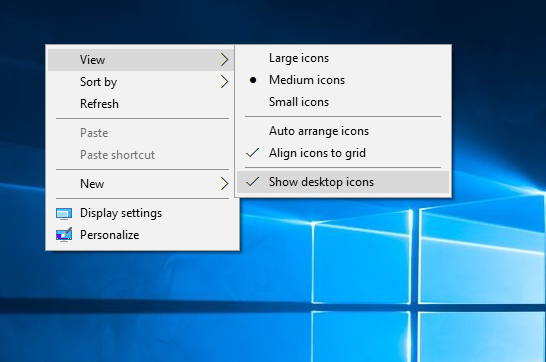
- Avmarkera följande i snabbmenyn: Visa - Visa skrivbordsikoner.
Detta döljer alla skrivbordsikoner samtidigt.
![]() Du kan se dem när som helst igen genom att göra samma operation.
Du kan se dem när som helst igen genom att göra samma operation.
Här är en annan idé om du använder en Start-meny som Klassiskt skal . Du kan dölja objekten på skrivbordet och lägga till skrivbordsmappen (% userprofile% Desktop) till Classic Shell-startmenyn i höger eller vänster kolumn. Då kan du komma åt skrivbordsobjekt från Start-menyn samtidigt som du håller din tapet ren och vacker och dina inloggningstider snabbt. Om du är Windows-användare länge kanske du kommer ihåg att Windows 95 hade en drivlåda som heter Deskmenu som gjorde en liknande sak genom att låta dig komma åt skrivbordsobjekt via en ikon i meddelandefältet (systemfältet).
Låt oss veta om detta tips hjälpte dig eller inte via kommentarerna.








